Ubuntu怎么创建共享文件夹支持Windows访问?
Ubuntu 和Windows操作系统间可以通过创建共享目录,来进行数据、文件等资源的共享、读写等操作。下面介绍下如何实现在Ubuntu下创建共享目录,然后在windows 下进行该文件夹的访问和读写。

Ubuntu安装Samba工具
1、进入Ubuntu主界面,双击“Ubuntu 软件中心”(Ubuntu Software Center)

2、在搜索输入框中输入“Samba”进行搜索。

3、选中下图所示软件项,点击安装按钮进行安装。(注意,我已安装,所以看到的是移除-Remove按钮)

创建共享文件夹并设置访问属性
1、本文以Home目录进行事例讲解,所以先进入Home目录, 鼠标右键新建一个文件夹。

2、命名该文件夹(ShareFolder)后右键该文件夹,在快捷菜单中点击属性(Properties)

3、在弹出的对话框中点局域网共享(Local Network Share)一项

4、开启所有列出项功能 - 分享,允许创建、删除、允许游客访问,点击创建分享(Create Share)。

5、在权限确认对话框中选择自动添加权限,然后点击close关闭对话框即可。

测试访问共享目录进行读写操作
1、在ShareFolder中新建一个测试文件,以供访问测试使用

2、进入Windows系统,打开文件夹或我的电脑,在地址栏中输入你的Ubuntu IP地址,然后点击回车键即可进入Ubuntu共享目录。

3、双击ShareFolder, 即可看到前几部创建的test文件

4、右键该文件,可以看到该文件支持读写操作。

相关文章
 linux系统怎么访问windows共享文件?linux系统如果想要访问windows共享文件是很简单的,因为linux安装了samba服务,下面我们就来看看详细的教程,需要的朋友可以参考下2017-09-04
linux系统怎么访问windows共享文件?linux系统如果想要访问windows共享文件是很简单的,因为linux安装了samba服务,下面我们就来看看详细的教程,需要的朋友可以参考下2017-09-04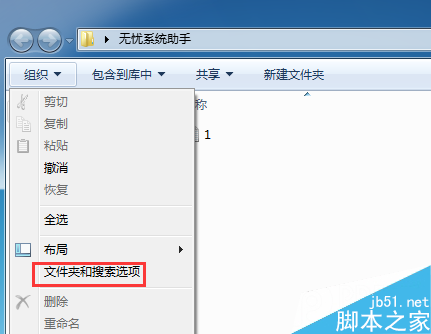 在windows7系统中,偶尔会会遇到共享选项变灰无法点击的情况,这是怎么回事,如何解决呢?下面小编给大家分享下Windows7系统共享选项变灰无法点击的解决方法,一起看看吧2017-04-20
在windows7系统中,偶尔会会遇到共享选项变灰无法点击的情况,这是怎么回事,如何解决呢?下面小编给大家分享下Windows7系统共享选项变灰无法点击的解决方法,一起看看吧2017-04-20 macOS如何手动添加Windows共享打印机?下文小编就为大家带来详细教程,感兴趣的朋友可以一起看看2017-03-12
macOS如何手动添加Windows共享打印机?下文小编就为大家带来详细教程,感兴趣的朋友可以一起看看2017-03-12 在Windows10系统中有防止媒体共享功能;一些Windows10系统的用户反馈说不知道如何启用“防止媒体共享”功能?下面小编将为大家带来Windows10启用防止媒体共享功能的方法;2017-02-13
在Windows10系统中有防止媒体共享功能;一些Windows10系统的用户反馈说不知道如何启用“防止媒体共享”功能?下面小编将为大家带来Windows10启用防止媒体共享功能的方法;2017-02-13Windows 10的WiFi Sense或存安全隐患? 默认不共享密码
Wi-Fi Sense来源于Windows Phone,PC版的工作原理与移动版基本相同。使用该功能你需要登录一个微软账户,它在本地账户下不工作。当Wi-Fi Sense被完全启用之后,它将与你的O2015-07-31Mac怎么访问Windows共享文件?苹果Mac打开Windows系统共享文件的方法图
苹果Mac OS X与Windows是两个不同的操作系统,如果我们想用MAC系统访问windows系统中的共享文件应该如何操作呢?针对此问题,本文就为大家图文详细介绍Mac打开Windows共享2015-07-13- 要是想要共享的话就必须更改工作组,更改到你想要共享的那个组才行。那么要如何更改Win7系统下的工作组呢?下面为大家详细介绍下2015-06-29
将Ubuntu下的文件夹共享给同意局域网中的Windows机器的教程
这篇文章主要介绍了将Ubuntu下的文件夹共享给同意局域网中的Windows机器的教程,基于图形化界面下的操作.其他Linux系统也可以使用相同的方法,需要的朋友可以参考下2015-05-28- 在局域网内Ubuntu和Windows之间也是可以实现共享文件的,那么Ubuntu和Windows之间怎么共享文件,下面以图文的形式为大家详细介绍下2015-05-26
- 电脑连接宽带时发现Windows系统共享代理该怎么解决?我们使用学校客户端、深澜上网客户端或者其他什么客户端连接宽带时突然出现发现Windows系统共享代理不能上网,这是因为2015-03-15



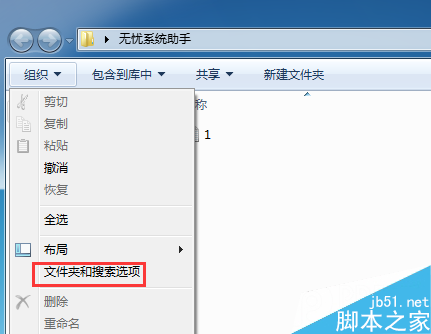


最新评论